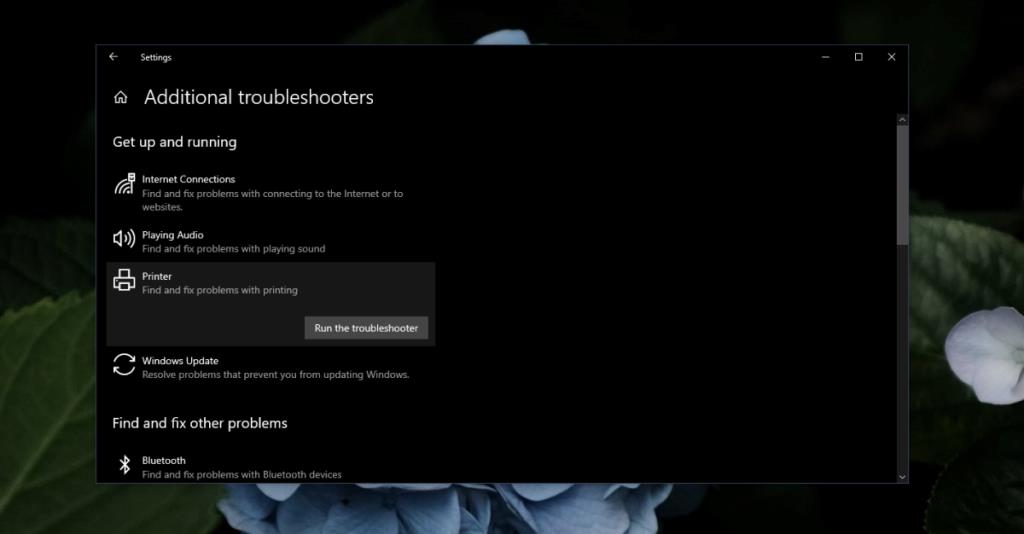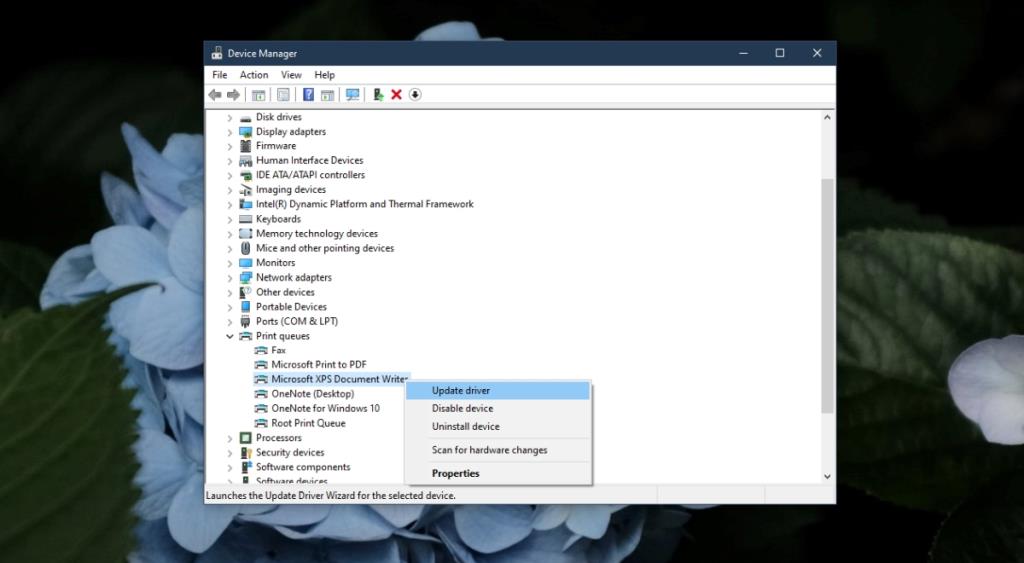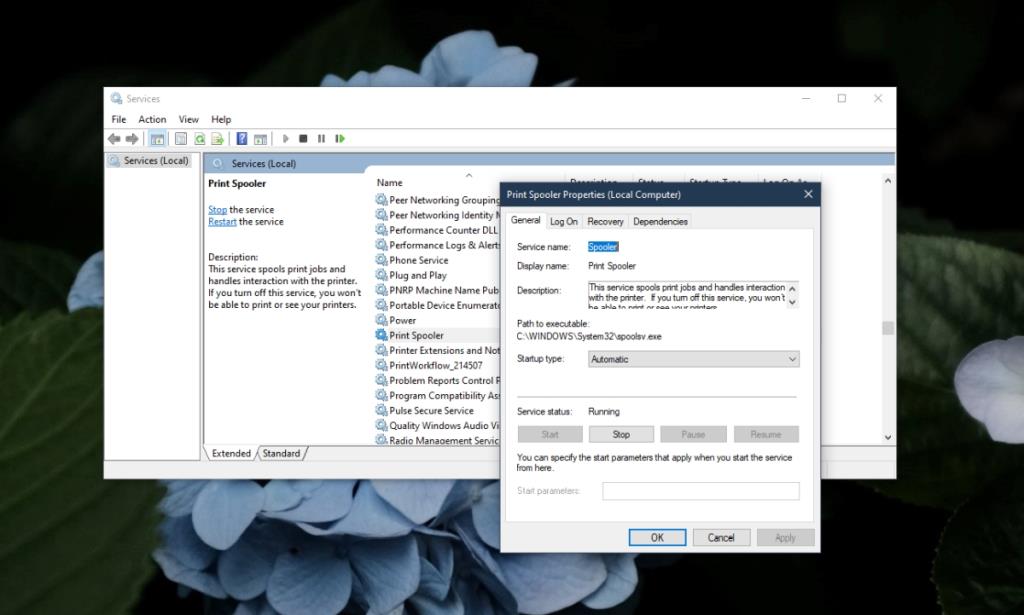Pencetak biasanya adalah peranti plug & play. Tahun lalu, setiap pencetak datang dengan cakera pemasangannya sendiri dengan pemacu yang dimaksudkan untuk model tertentu atau satu siri pencetak. Sejak itu, pemacu generik telah dibangunkan untuk pencetak yang membolehkan kebanyakan peranti berfungsi dengan pemacu yang dipasang Windows 10.

Betulkan pencetak telah mengalami masalah konfigurasi
Pencetak tidak lagi memerlukan persediaan yang meluas. Pengguna mesti memastikan bahawa tiada masalah perkakasan dengan pencetak iaitu, kertas dimuatkan, tiada pintu terbuka, kertas tidak tersekat dsb., tetapi perisian biasanya disediakan oleh Windows 10 dan apl yang digunakan untuk mencetak .
Jika anda cuba mencetak sesuatu dan anda melihat ralat 'pencetak telah mengalami masalah konfigurasi', pastikan;
- Tiada kertas tersangkut dalam pencetak
- Anda telah mengitar kuasa pencetak sekurang-kurangnya sekali
- Kabel yang menyambungkan pencetak tidak rosak
- Cuba gunakan port lain pada komputer anda untuk menyambungkan pencetak
- Putuskan sambungan peranti persisian lain dan kemudian cuba cetak
- Cuba cetak daripada apl yang berbeza
Cuba pembetulan di bawah untuk menyelesaikan ralat.
1. Jalankan penyelesai masalah pencetak
Windows 10 mempunyai penyelesai masalah terbina dalam untuk pencetak dan ia adalah salah satu alat pertama yang perlu anda gunakan untuk menyelesaikan masalah konfigurasi dengan pencetak.
- Buka apl Tetapan dengan pintasan papan kekunci Win+I.
- Untuk Kemas Kini & Keselamatan.
- Pilih tab Selesaikan Masalah.
- Klik Penyelesai masalah tambahan.
- Jalankan penyelesai masalah pencetak.
- Gunakan semua pembetulan yang disyorkan.
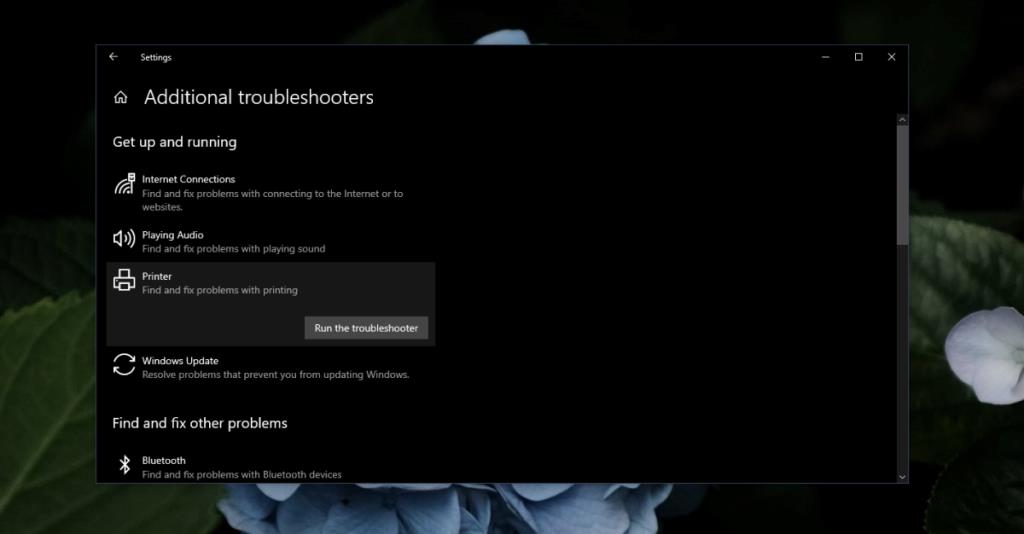
2. Kemas kini pemacu pencetak
Windows 10 memasang pemacu untuk pencetak secara automatik tetapi ia tidak kerap mengemas kininya. Semak kemas kini dan pasang kemas kini yang tersedia.
- Buka Pengurus Peranti.
- Kembangkan baris gilir Cetak.
- Klik kanan pencetak dan pilih Kemas kini pemacu.
- Cari dalam talian untuk pemandu dan pasang pemandu yang tersedia.
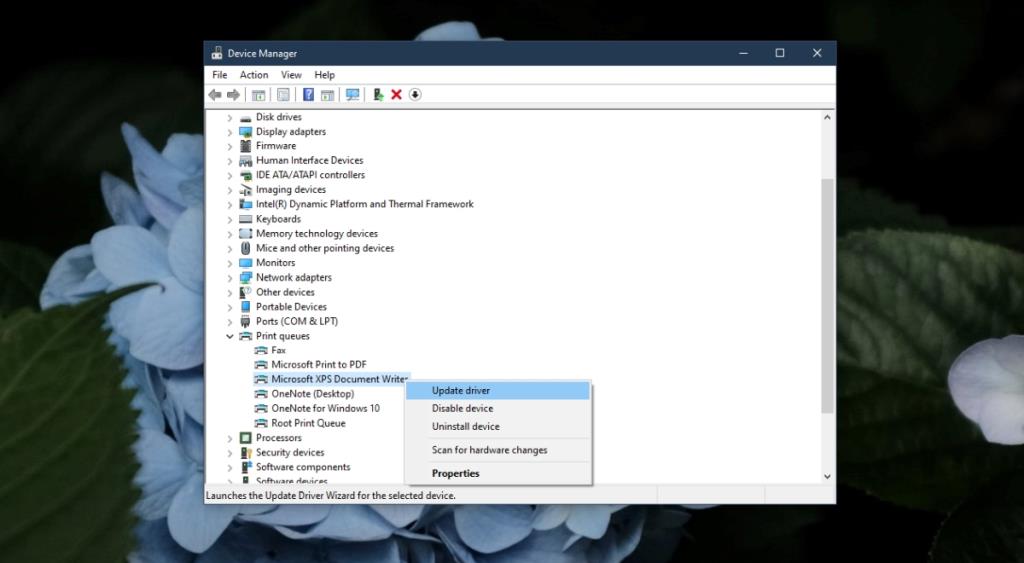
3. Pasang perisian pencetak proprietari
Pencetak biasanya dijalankan dengan pemacu generik tetapi, masih banyak yang mempunyai perisian pencetak proprietari. Semak sama ada terdapat satu model yang tersedia untuk model pencetak yang anda gunakan dan pasangkannya.
4. Mulakan semula perkhidmatan Print Spooler
Print Spooler ialah perkhidmatan penting yang dijalankan apabila anda mencetak sesuatu. Perkhidmatan ini selalunya boleh menghadapi masalah untuk perkara yang paling mudah contohnya, jika anda mengalami kesesakan kertas dan anda membersihkannya, perkhidmatan spooler tidak akan berjalan dengan betul dan membenarkan anda mencetak melainkan anda memulakannya semula.
- Ketik pintasan papan kekunci Win+R untuk membuka kotak jalankan.
- Dalam kotak jalankan, masukkan
services.msc dan ketik kekunci Enter.
- Klik kanan perkhidmatan Print Spooler dan pilih Properties.
- Klik butang Berhenti.
- Buka File Explorer dan tampal ini
%WINDIR%\system32\spool\printersdalam bar lokasi. Ketik Enter.
- Padam semua dalam folder Pencetak (anda mungkin memerlukan hak pentadbir untuk ini).
- Kembali ke apl Perkhidmatan dan klik kanan Print Spooler.
- Pilih Properties.
- Klik Mula.
- Cuba cetak.
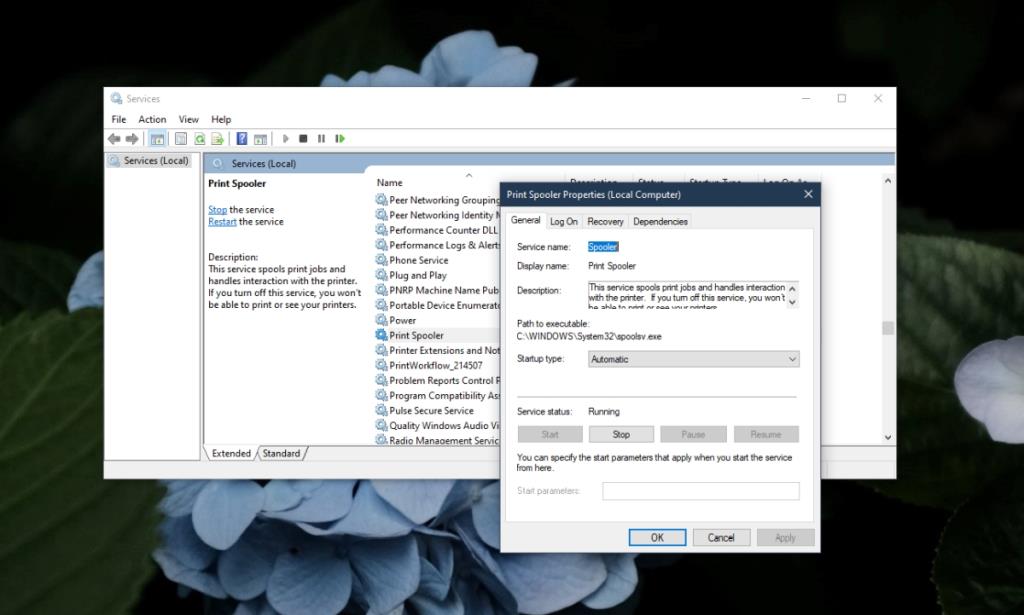
5. Kongsi pencetak
Ini adalah pembetulan yang ganjil tetapi ia berfungsi untuk ramai pengguna, terutamanya mereka yang menggunakan pencetak rangkaian.
- Buka Panel Kawalan.
- Pergi ke Perkakasan dan bunyi.
- Klik Peranti dan pencetak.
- Klik kanan pencetak dan pilih Properties dari menu konteks.
- Pergi ke tab Perkongsian.
- Klik Kongsi pencetak ini.
- Gunakan perubahan dan cuba cetak.
Kesimpulan
Menyediakan dan mencetak daripada pencetak desktop telah menjadi lebih mudah selama ini. Masalah dengan pencetak biasanya berkaitan dengan perkakasan tetapi masalah konfigurasi akan muncul dari semasa ke semasa. Ini sepatutnya membantu membetulkannya.